Windows8系统中使用Connectify软件链接网络详细办法
Windows 8是美国微软开发的新一代操作系统,Windows 8共有4个发行版本,分别面向不同用户和设备。于2012年10月26日发布。微软在Windows 8操作系统上对界面做了相当大的调整。取消了经典主题以及Windows 7和Vista的Aero效果,加入了ModernUI,和Windows传统界面并存。同时Windows徽标大幅简化,以反映新的Modern UI风格。前身旗形标志转化成梯形。
win8系统中,有小伙伴使用使用Connectify软件在使用无线网卡的连接,但是由于Connectify软件是英文的界面,很多的小伙伴不知道怎么在win8系统中使用Connectify软件,今天小编就来跟大家分享一下win8系统中使用Connectify软件链接网络详细方法,一起来看看吧。
具体的方法和详细的步骤如下:
1、安装好Connectify之后,看到如图1所示的界面,配置其实非常简单,只需填入WIFI信号的名称(也就是通过WIFI搜索到的名称)。填入8位以上的密码,再在“Internet
to share”那一项里选择电脑里的无线网卡就行。最后一步就是按“Start Hotspot”;
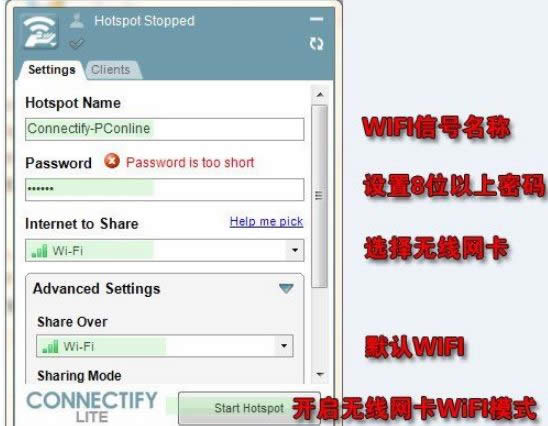
2、点击Clients,可以看到有多人通过你的无线WIFI上网。Connectify怎么用?Connectify就是这么用,两张图就能让你明明白白知道Connectify怎么用;
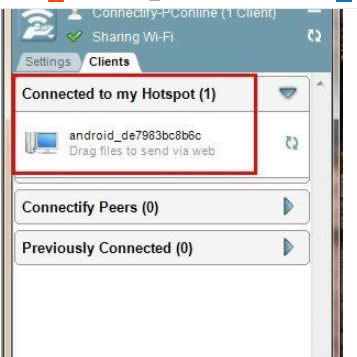
3、看完这两个图之后,Connectify怎么用这个问题简直就是弱爆了!如果你想让的笔记本变身超级无线路由,马上开始行动吧!
Connectify下载安装注意事项
Connectify的安装非常简单,全程都是“Next安装模式”!
安装好Connectify之后,请先重启电脑再来使用。
第一次打开Connectify 3.3 官方英文正式版,会给用户一些简单的图文使用提示。
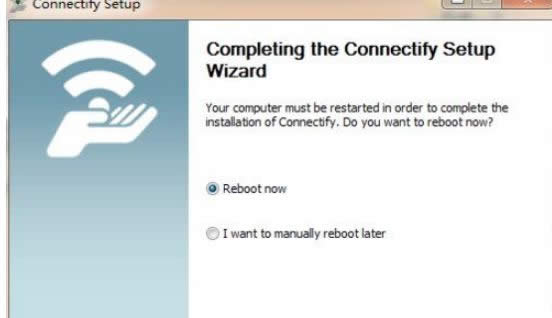
Connectify设置不正确的提示,要求密码必须是8位以上,必须手动选择无线网卡(专业版自动选择无线网卡)。
以上就是小编跟大家分享的关于在win8系统中使用Connectify软件链接网络详细方法,如果你也想要使用Connectify软件,但是不知道操作步骤的话,快试试吧,希望本文次分享对你有帮助。
Windows 8是对云计算、智能移动设备、自然人机交互等新技术新概念的全面融合,也是“三屏一云”战略的一个重要环节。Windows 8提供了一个跨越电脑、笔记本电脑、平板电脑和智能手机的统一平台。
……